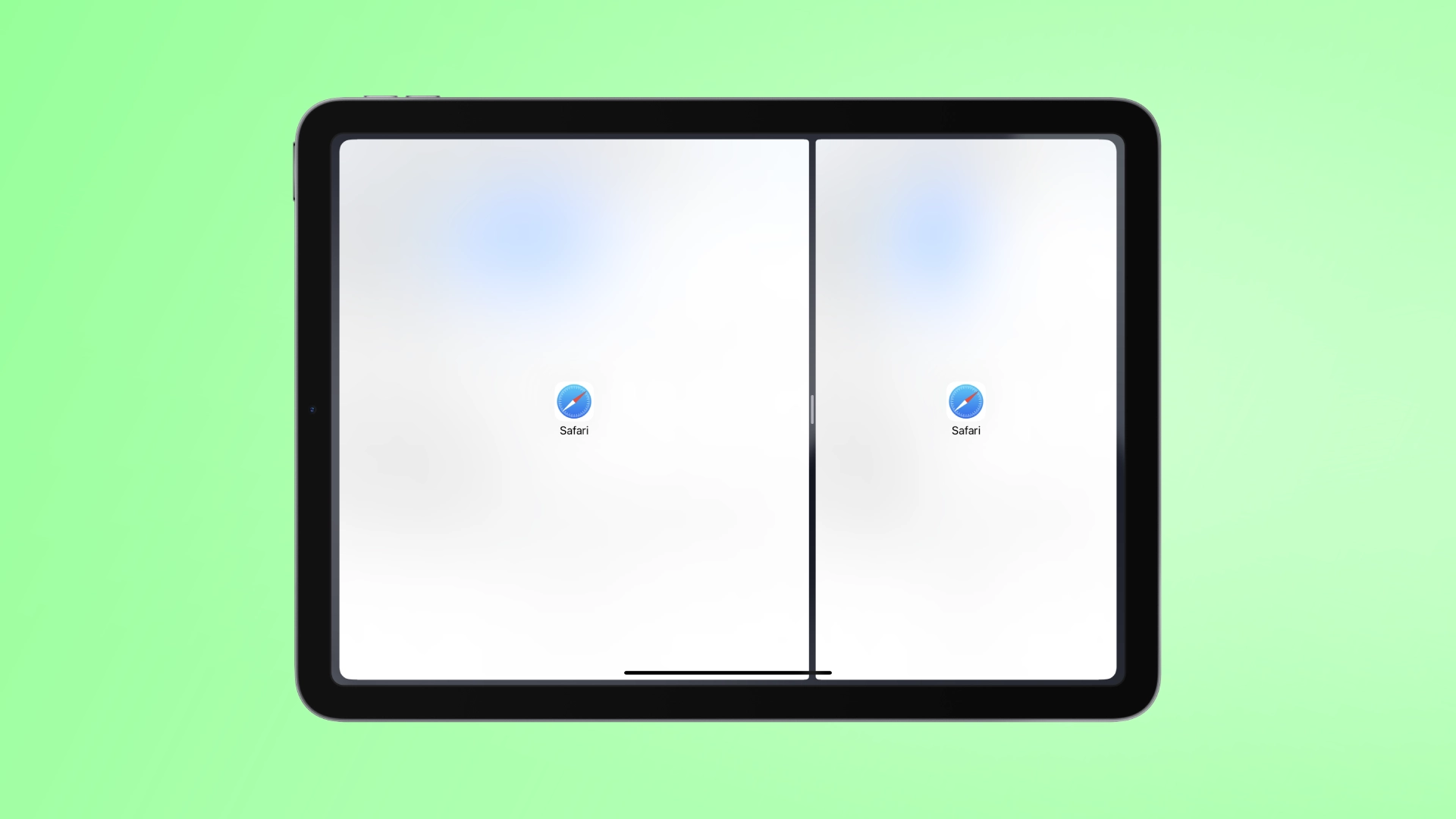Το iPad έφερε επανάσταση στην κατανάλωση και τη δημιουργία περιεχομένου, προσφέροντας μια φορητή και ευέλικτη πλατφόρμα για παραγωγικότητα. Μεταξύ των πολλών δυνατοτήτων του, το Split View είναι ένα ισχυρό εργαλείο πολλαπλών εργασιών που επιτρέπει στους χρήστες να εργάζονται με πολλές εφαρμογές ταυτόχρονα. Ωστόσο, πολλοί χρήστες δεν γνωρίζουν αυτήν τη δυνατότητα και δεν καταλαβαίνουν πώς να τη χρησιμοποιήσουν.
Τι κάνει το Split View στο iPad
Το Split View στο iPad είναι μια ισχυρή δυνατότητα που επιτρέπει στους χρήστες να προβάλλουν και να αλληλεπιδρούν με δύο εφαρμογές δίπλα-δίπλα στην ίδια οθόνη. Ενισχύει τις δυνατότητες πολλαπλών εργασιών εξαλείφοντας την ανάγκη συνεχούς εναλλαγής μεταξύ εφαρμογών. Με το Split View, μπορείτε να εργάζεστε ταυτόχρονα σε πολλαπλές εργασίες, πληροφορίες αναφοράς, να συγκρίνετε δεδομένα ή να συνεργάζεστε σε διαφορετικές εφαρμογές. Αυτή η διεπαφή διαχωρισμένης οθόνης παρέχει απρόσκοπτη ενσωμάτωση εφαρμογών, επιτρέποντας εύκολη μεταφορά περιεχομένου και ρυθμιζόμενη κατανομή χώρου στην οθόνη. Το Split View ενισχύει την παραγωγικότητα και προωθεί μια πιο αποτελεσματική ροή εργασίας, δίνοντας τη δυνατότητα στους χρήστες να εργάζονται με πολλές εφαρμογές ταυτόχρονα.
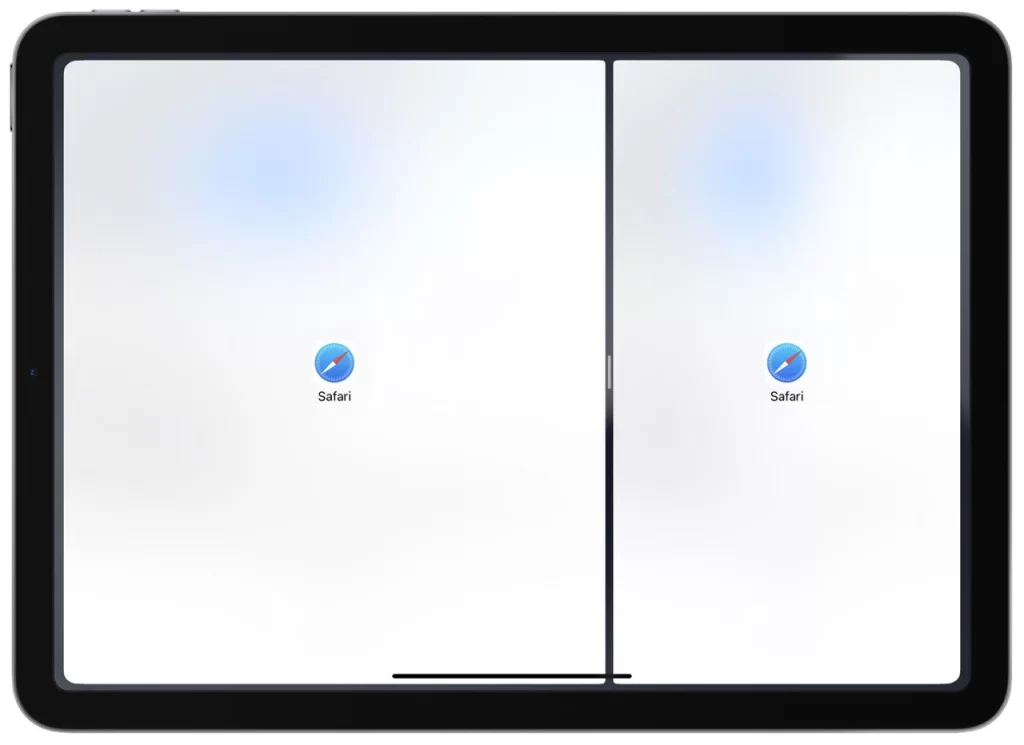
Το Split View στο iPad προσφέρει μια διεπαφή διαχωρισμένης οθόνης όπου και οι δύο εφαρμογές παραμένουν ενεργές και πλήρως λειτουργικές. Αυτό σας επιτρέπει να αλληλεπιδράτε με κάθε εφαρμογή ανεξάρτητα χωρίς να χάσετε τη λειτουργικότητα ή τη χρηστικότητα. Μπορείτε να προσαρμόσετε το πλάτος κάθε εφαρμογής προσαρμόζοντας το διαχωριστικό, ιεραρχώντας και εκχωρώντας χώρο στην οθόνη ανάλογα με τις ανάγκες σας. Είτε γράφετε email ενώ αναφέρεστε σε έγγραφα, κρατάτε σημειώσεις κατά την περιήγηση στον Ιστό ή πραγματοποιείτε βιντεοκλήσεις ενώ ελέγχετε παρουσιάσεις, το Split View βελτιστοποιεί τις ροές εργασίας και εξοικονομεί χρόνο.
Παρέχοντας μια απρόσκοπτη εμπειρία πολλαπλών εργασιών, το Split View στο iPad επιτρέπει τη διασταύρωση, τη σύγκριση και το συνδυασμό πληροφοριών από διαφορετικές πηγές. Μπορείτε να διαβάσετε ένα άρθρο στο Safari ενώ κρατάτε σημειώσεις στην εφαρμογή Σημειώσεις, να παρακολουθείτε ένα εκπαιδευτικό βίντεο ενώ ακολουθείτε μαζί με μια εφαρμογή σχεδίασης ή να συνομιλείτε με συναδέλφους ενώ εξετάζετε μια παρουσίαση. Το Split View ενισχύει την παραγωγικότητα, επιτρέπει την αποτελεσματική εκτέλεση πολλαπλών εργασιών και βελτιώνει την εμπειρία χρήστη του iPad.
Πώς να χρησιμοποιήσετε το Split View στο iPad
Η χρήση του Split View στο iPad είναι μια απλή διαδικασία που σας επιτρέπει να εργάζεστε με δύο εφαρμογές δίπλα-δίπλα στην ίδια οθόνη. Ακολουθήστε αυτά τα λεπτομερή βήματα για να χρησιμοποιήσετε αποτελεσματικά το Split View:
- Ανοίξτε την πρώτη εφαρμογή που θέλετε να χρησιμοποιήσετε στο Split View. Αυτή θα είναι η κύρια εφαρμογή σας.
- Σύρετε προς τα πάνω από το κάτω μέρος της οθόνης για πρόσβαση στο Dock. Το Dock περιέχει τις εφαρμογές που χρησιμοποιείτε συχνά.
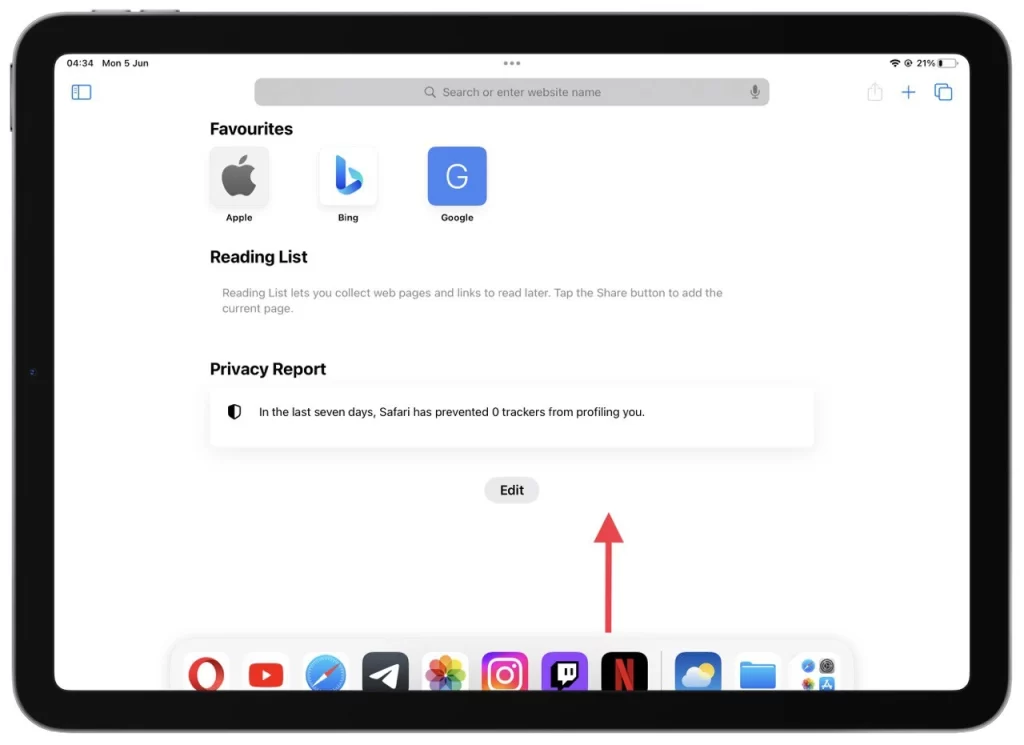
- Εντοπίστε και πατήστε τη δεύτερη εφαρμογή που θέλετε να χρησιμοποιήσετε στο Split View από το Dock. Αγγίξτε παρατεταμένα το εικονίδιο της εφαρμογής μέχρι να ανασηκωθεί.
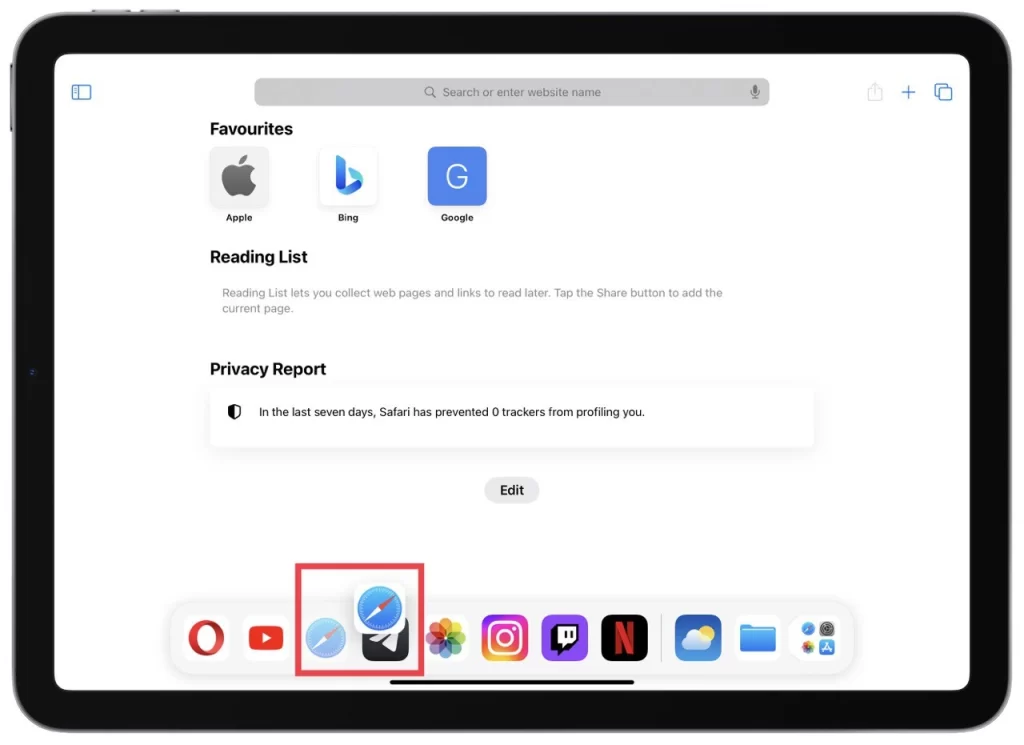
- Ενώ κρατάτε ακόμα το εικονίδιο της εφαρμογής, σύρετέ το στην αριστερή ή δεξιά άκρη της οθόνης. Καθώς πλησιάζετε στην άκρη, η οθόνη θα χωριστεί και η εφαρμογή θα καταλαμβάνει αυτό το μισό της οθόνης.
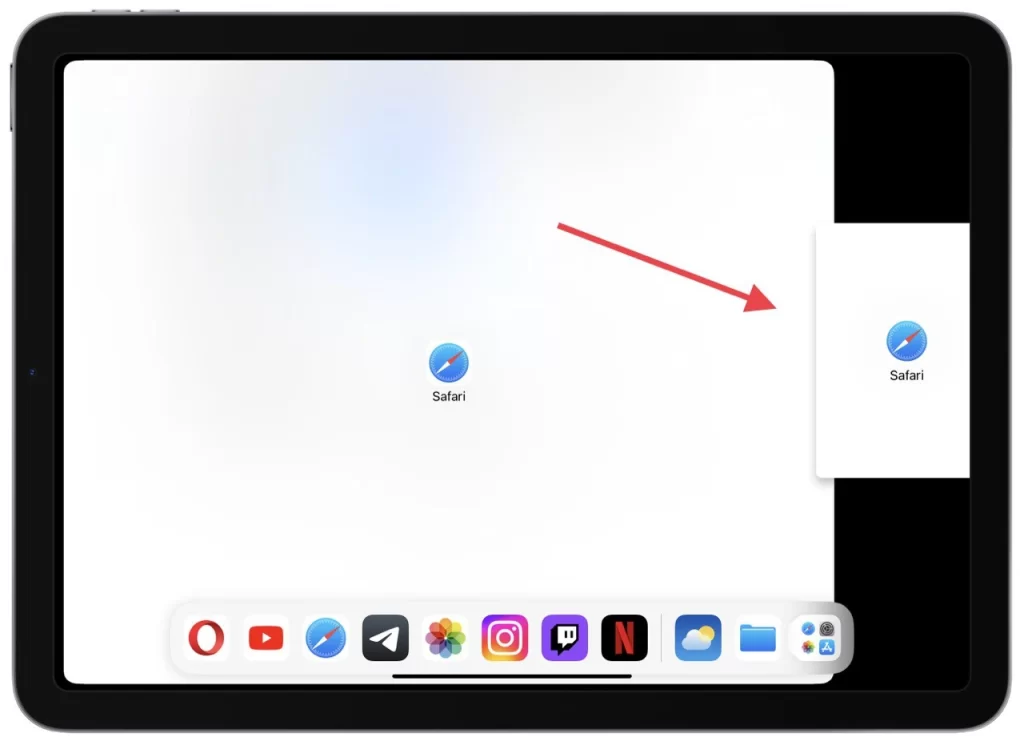
- Αφήστε το δάχτυλό σας για να τοποθετήσετε την εφαρμογή στη θέση της. Οι δύο εφαρμογές θα εμφανίζονται πλέον δίπλα δίπλα. Μπορείτε να προσαρμόσετε το διαχωριστικό μεταξύ των εφαρμογών σύροντάς το για να εκχωρήσετε χώρο στην οθόνη σύμφωνα με τις προτιμήσεις σας.
- Τώρα μπορείτε να αλληλεπιδράσετε και με τις δύο εφαρμογές ταυτόχρονα. Πατήστε, σύρετε και χρησιμοποιήστε τις δυνατότητες κάθε εφαρμογής ανεξάρτητα.
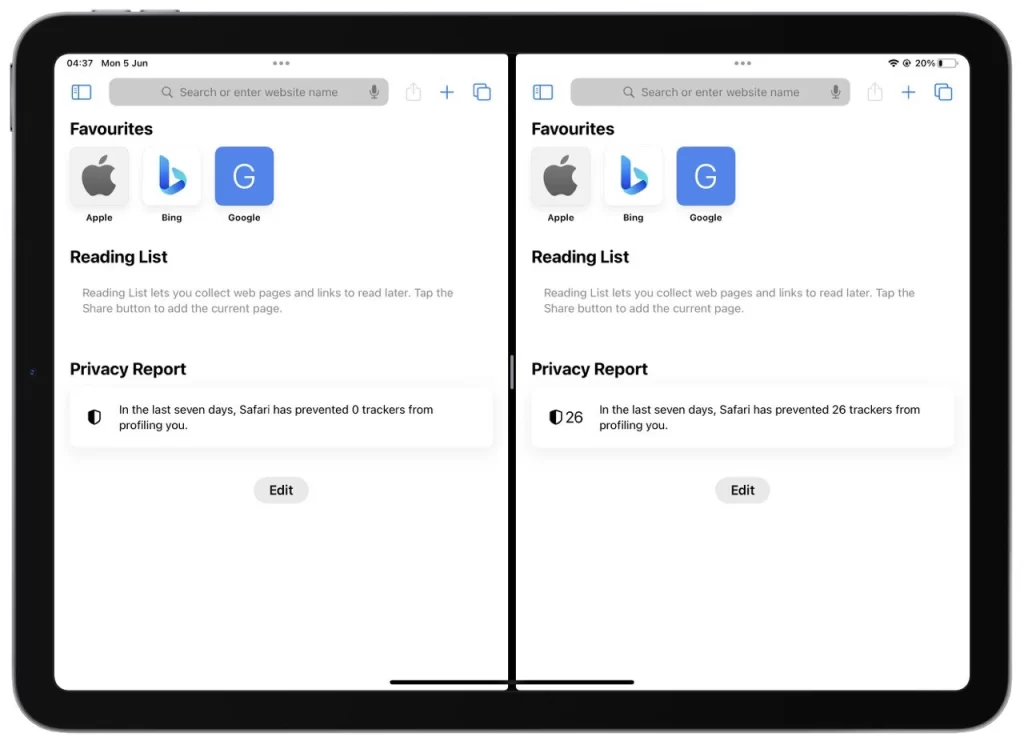
Για να αλλάξετε τις θέσεις των εφαρμογών στη διαίρεση, αγγίξτε παρατεταμένα το διαχωριστικό και σύρετέ το στην άλλη πλευρά. Εάν θέλετε να απορρίψετε μια εφαρμογή από το Split View, σύρετε το διαχωριστικό μέχρι το άκρο της οθόνης. Αυτό θα αφαιρέσει την εφαρμογή από τη διεπαφή διαχωρισμένης οθόνης.
Να θυμάστε ότι δεν υποστηρίζουν όλες οι εφαρμογές τη διαίρεση προβολής. Εάν μια εφαρμογή δεν λειτουργεί σε Διαχωρισμένη προβολή, μπορεί να οφείλεται σε περιορισμούς εφαρμογής ή σε ζητήματα συμβατότητας. Ακολουθώντας αυτά τα βήματα, μπορείτε να χρησιμοποιήσετε αποτελεσματικά το Split View στο iPad για να βελτιώσετε τις δυνατότητες πολλαπλών εργασιών σας, να αυξήσετε την παραγωγικότητα και να βελτιώσετε τη ροή εργασίας σας.
Τι είναι το Slide Over στο iPad;
Το Slide Over είναι μια λειτουργία πολλαπλών εργασιών στο iPad που σας επιτρέπει να έχετε προσωρινή πρόσβαση σε μια τρίτη εφαρμογή σε μια επικάλυψη μικρού παραθύρου χωρίς να πραγματοποιήσετε έξοδο από την τρέχουσα εφαρμογή σας. Παρέχει έναν βολικό τρόπο γρήγορης αναφοράς ή χρήσης άλλης εφαρμογής χωρίς να διακόπτεται η κύρια ροή εργασίας σας.
Όταν χρησιμοποιείτε το Slide Over, η εφαρμογή που χρησιμοποιείτε αυτήν τη στιγμή θα παραμείνει στο παρασκήνιο ενώ η δευτερεύουσα εφαρμογή εμφανίζεται ως αιωρούμενο παράθυρο. Αυτό σας επιτρέπει να εκτελείτε γρήγορες εργασίες όπως να απαντάτε σε ένα μήνυμα, να ελέγχετε τον καιρό ή να σημειώνετε σημειώσεις, χωρίς να κάνετε πλήρη εναλλαγή μεταξύ εφαρμογών. Δείτε πώς μπορείτε να χρησιμοποιήσετε το Slide Over στο iPad:
- Ξεκινήστε έχοντας μια εφαρμογή ανοιχτή και ενεργή στο iPad σας.
- Σύρετε προς τα πάνω από το κάτω μέρος της οθόνης για να εμφανιστεί το Dock . Το Dock εμφανίζει μια επιλογή από τις αγαπημένες σας ή τις εφαρμογές που χρησιμοποιήσατε πρόσφατα.
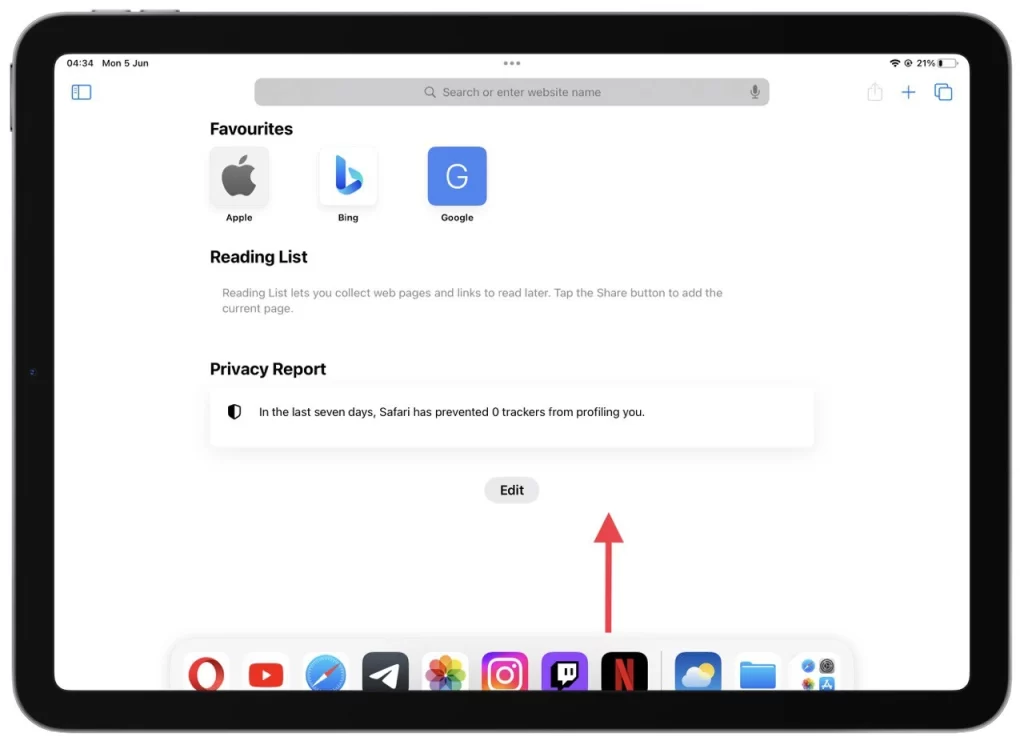
- Πατήστε παρατεταμένα την εφαρμογή που θέλετε να χρησιμοποιήσετε στο Slide Over μέχρι να απομακρυνθεί από το Dock. Στη συνέχεια, σύρετέ το στη δεξιά πλευρά της οθόνης.
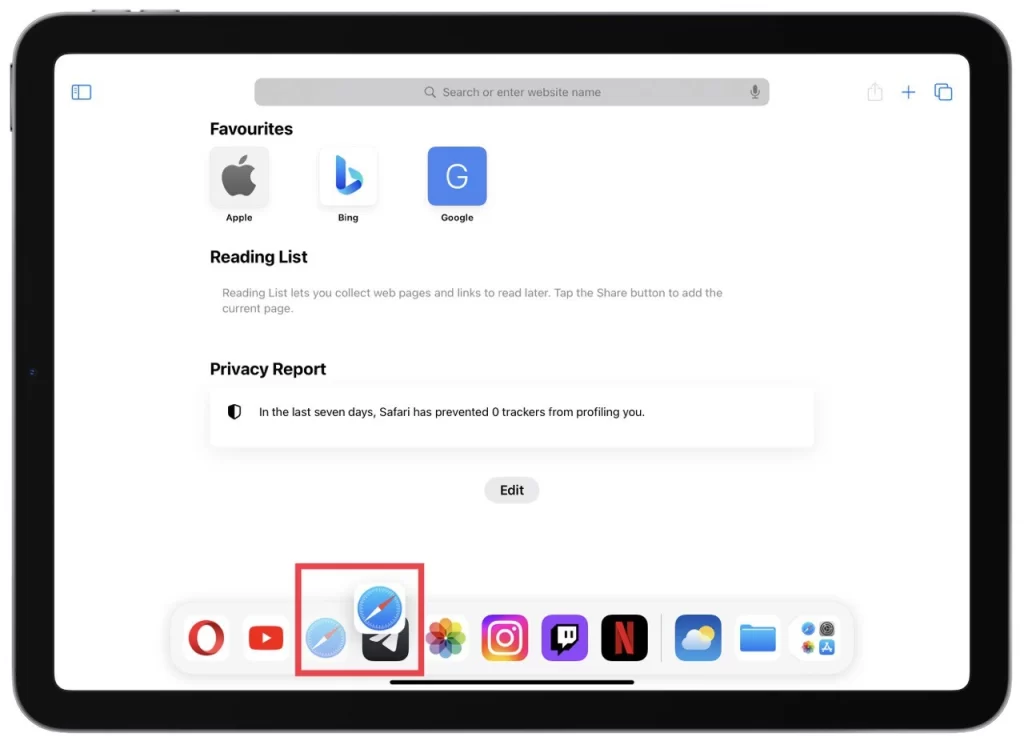
- Αφήστε το δάχτυλό σας για να ρίξετε την εφαρμογή στη θέση Slide Over. Η εφαρμογή θα εμφανιστεί ως αιωρούμενο παράθυρο στην τρέχουσα εφαρμογή σας.
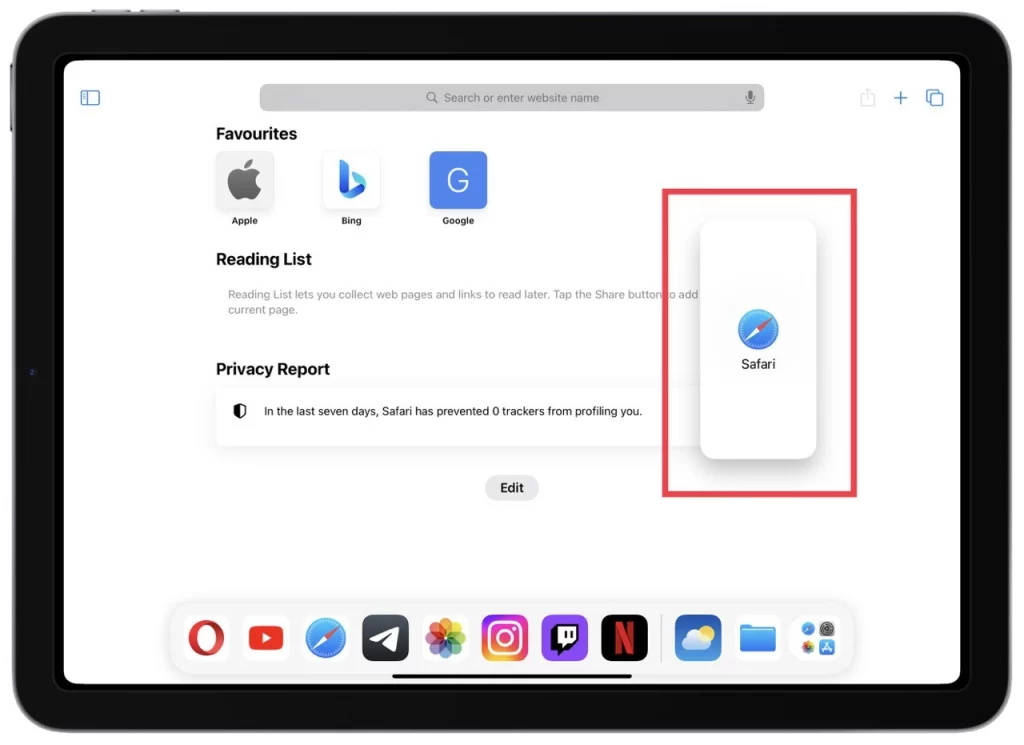
- Τώρα μπορείτε να χρησιμοποιήσετε την εφαρμογή στο Slide Over. Πατήστε, σύρετε και εκτελέστε εργασίες μέσα στο αιωρούμενο παράθυρο. Για εναλλαγή μεταξύ των εφαρμογών Slide Over, σύρετε προς τα αριστερά ή προς τα δεξιά στην επικαλυπτόμενη εφαρμογή για να εμφανίσετε πρόσθετες εφαρμογές. Πατήστε στην επιθυμητή εφαρμογή για να την φέρετε στο προσκήνιο.
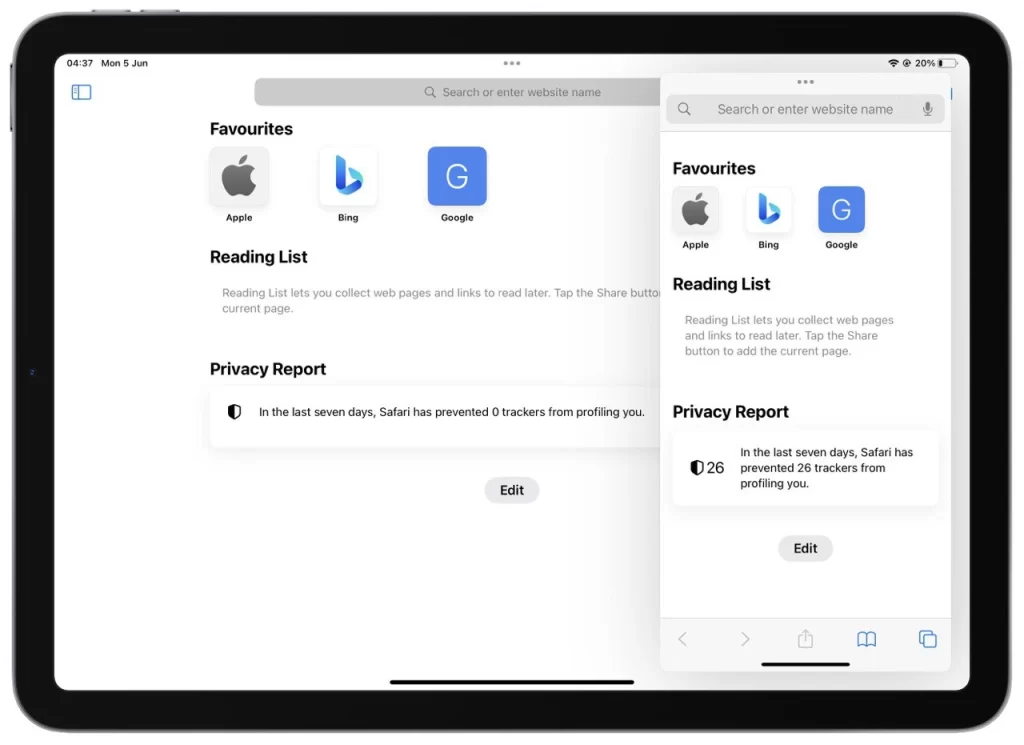
Για να απορρίψετε την εφαρμογή Slide Over, σύρετέ την από τη δεξιά πλευρά της οθόνης ή πιάστε το πάνω μέρος του παραθύρου Slide Over και σύρετέ το προς τα δεξιά μέχρι να εξαφανιστεί. Αυτό θα σας επιστρέψει στην κύρια εφαρμογή σας.
Το Slide Over είναι ένας βολικός τρόπος για πολλαπλές εργασίες στο iPad σας, παρέχοντας γρήγορη πρόσβαση σε πρόσθετες εφαρμογές χωρίς να διακόπτεται η κύρια ροή εργασίας σας. Συμπληρώνει λειτουργίες όπως το Split View και ενισχύει την παραγωγικότητά σας επιτρέποντάς σας να κάνετε εναλλαγή μεταξύ εφαρμογών και να εκτελείτε εργασίες εν κινήσει αποτελεσματικά.
Τι υποστηρίζουν τα iPads Split View
Το Split View είναι μια λειτουργία πολλαπλών εργασιών διαθέσιμη σε συγκεκριμένα μοντέλα iPad. Ακολουθούν οι λεπτομέρειες σχετικά με τα iPad που υποστηρίζουν Split View:
- iPad Pro : Όλες οι γενιές iPad Pro υποστηρίζουν Split View. Αυτό περιλαμβάνει το iPad Pro 12,9 ιντσών, το iPad Pro 11 ιντσών και τις προηγούμενες γενιές του iPad Pro.
- iPad Air : Το iPad Air ξεκινά από τη 2η γενιά και αργότερα υποστηρίζει Split View. Αυτό περιλαμβάνει τα πιο πρόσφατα μοντέλα iPad Air.
- iPad : Τα μοντέλα iPad ξεκινούν από την 5η γενιά και αργότερα υποστηρίζουν Split View. Αυτό περιλαμβάνει το τυπικό iPad (μοντέλα 9,7 ιντσών και 10,2 ιντσών) και τις επόμενες γενιές.
- iPad mini : Το iPad mini ξεκινά από την 4η γενιά και αργότερα υποστηρίζει Split View. Αυτό περιλαμβάνει τα πιο πρόσφατα μοντέλα iPad mini.
Πριν χρησιμοποιήσετε το Split View, βεβαιωθείτε ότι το μοντέλο iPad σας υποστηρίζεται και εκτελεί το iPadOS 15 ή μεταγενέστερο . Αυτό θα σας βοηθήσει να εξασφαλίσετε την καλύτερη δυνατή εμπειρία πολλαπλών εργασιών και συμβατότητα με τις εφαρμογές που σκοπεύετε να χρησιμοποιήσετε στο Split View.